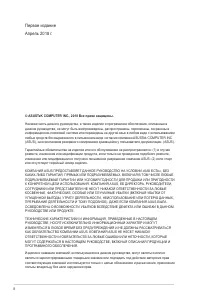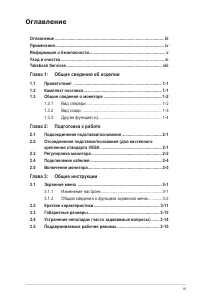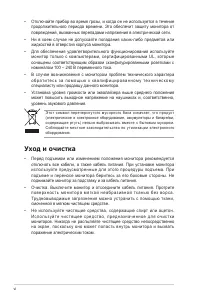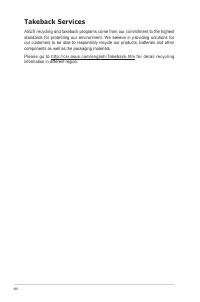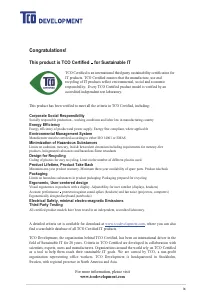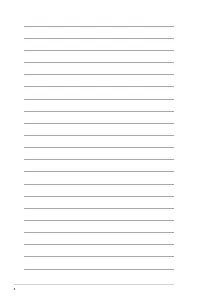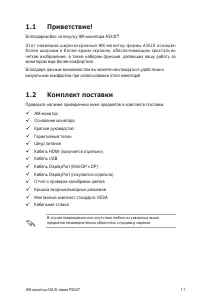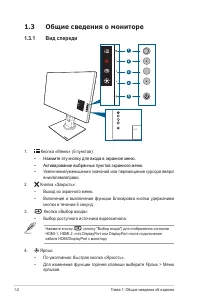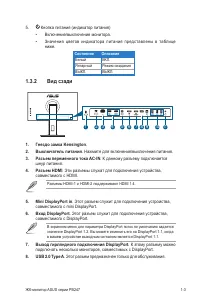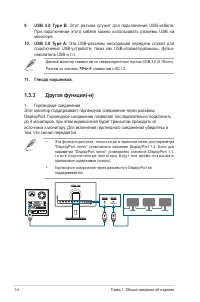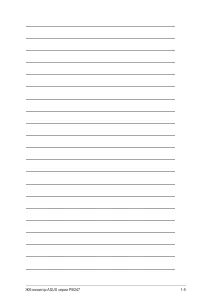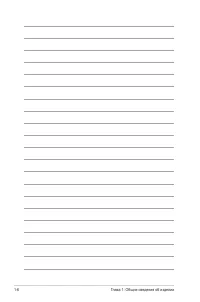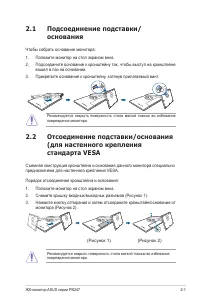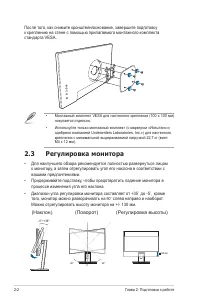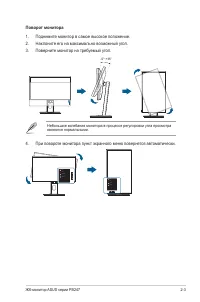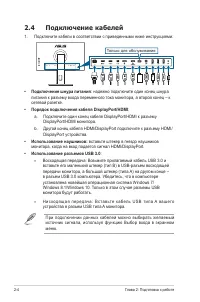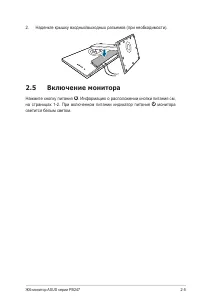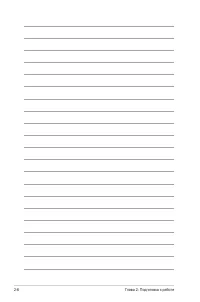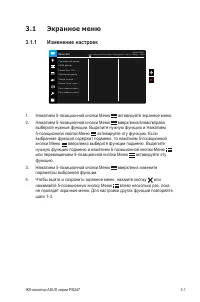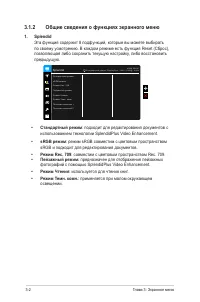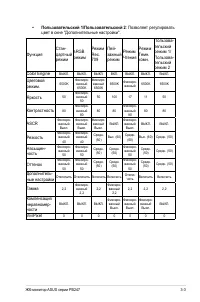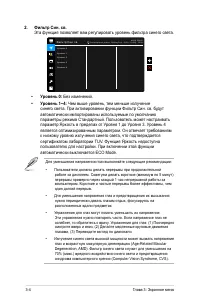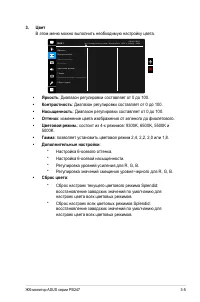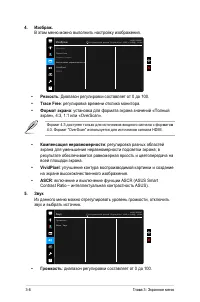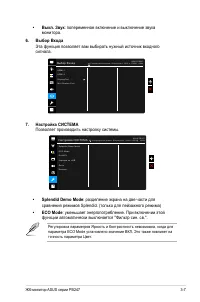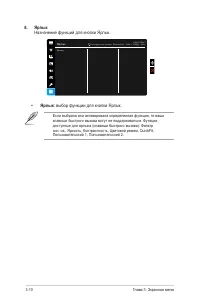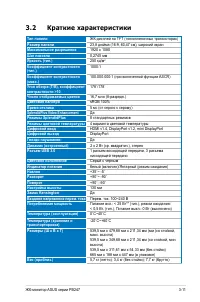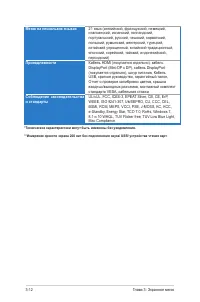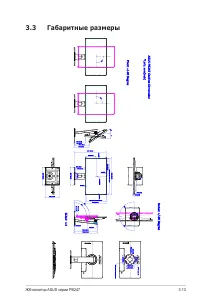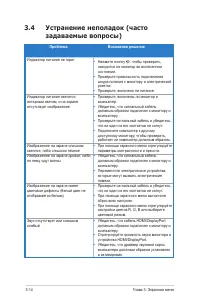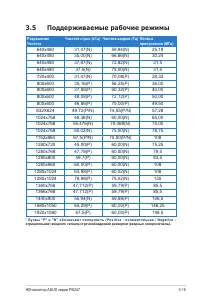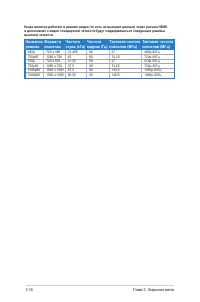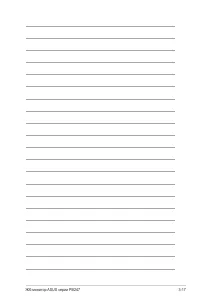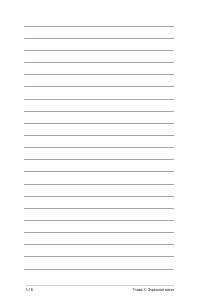Мониторы ASUS PB247Q (90LM04C1-B01370) - инструкция пользователя по применению, эксплуатации и установке на русском языке. Мы надеемся, она поможет вам решить возникшие у вас вопросы при эксплуатации техники.
Если остались вопросы, задайте их в комментариях после инструкции.
"Загружаем инструкцию", означает, что нужно подождать пока файл загрузится и можно будет его читать онлайн. Некоторые инструкции очень большие и время их появления зависит от вашей скорости интернета.
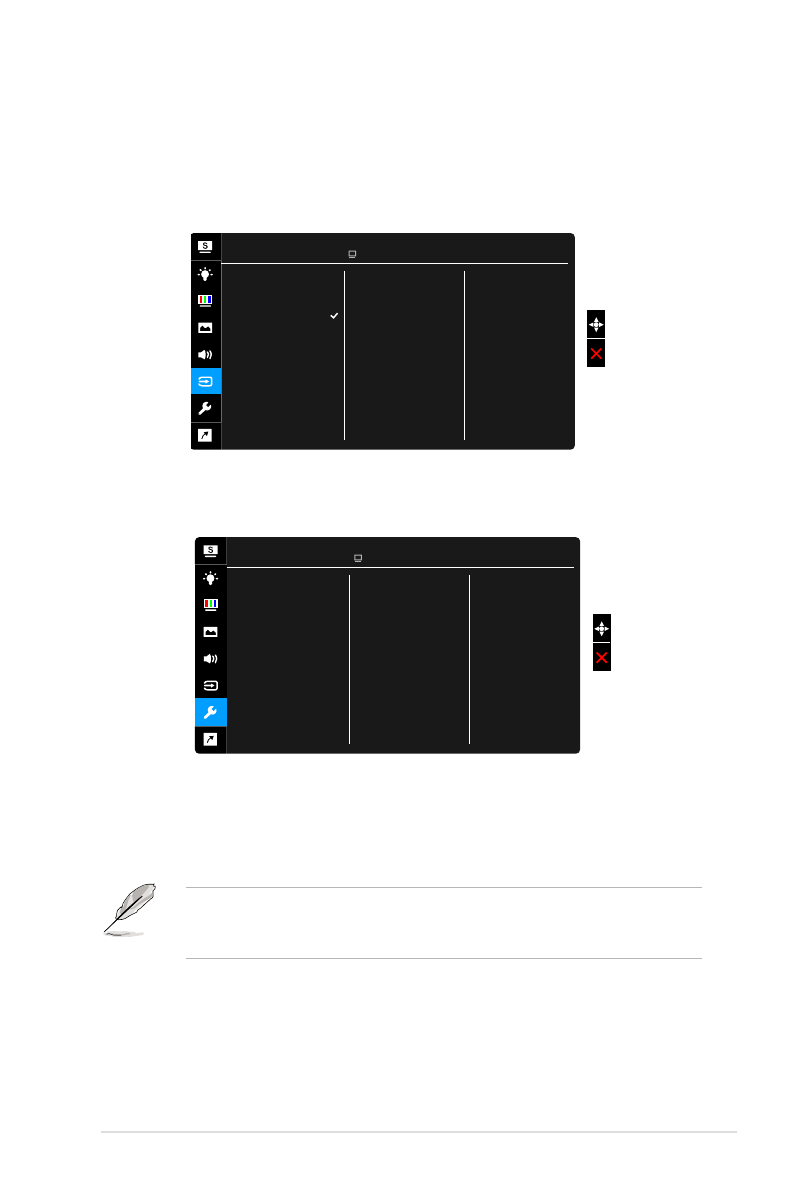
3-7
ЖК-монитор ASUS серии PB247
•
Выкл. Звук
: попеременное включение и выключение звука
монитора.
6. Выбop Вxoдa
Эта функция позволяет вам выбирать нужный источник входного
сигнала.
H D M I - 1
H D M I - 2
D i s p l a y P o r t
M i n i D i s p l a y P o r t
Выбop Вxoдa
A S U S P B 2 4 7
С т а н д а р т н ы й р е ж и м D i s p l a y P o r t 1 9 2 0 x 1 0 8 0 @ 6 0 H z
7. Настройка СИСTEMA
Позволяет производить настройку системы.
S p l e n d i d D e m o M o d e
E C O M o d e
Q u i c k F i t
З а р я д к а п о U S B
Я з ы к
Б о л ь ш е
Настройка СИСТЕМА
A S U S P B 2 4 7
С т а н д а р т н ы й р е ж и м D i s p l a y P o r t 1 9 2 0 x 1 0 8 0 @ 6 0 H z
•
Splendid Demo Mode
: разделение экрана на две части для
сравнения режимов Splendid. (только для пейзажного режима)
•
ECO Mode
: уменьшает энергопотребление. При включении этой
функции автоматически выключается "Фильтр cин. св.".
Регулировка параметров Яркость и Контрастность невозможна, когда для
параметра ECO Mode установлено значение ВКЛ. Это также повлияет на
точность параметра Цвет.
Содержание
- 3 iii; Оглавление; Глава 1: Общие сведения об изделии; Отсоединение подставки/основания (для настенного; Глава 3: Общие инструкции
- 4 iv; Примечания; Заявление о соответствии требованиям Федеральной комиссии; или модификации данного прибора, явно не утвержденные стороной,; Соответствие требованиям Канадского Министерства связи
- 5 Информация о безопасности
- 6 Уход и очистка
- 7 vii; Для монитора перечисленные ниже признаки считаются; Условные обозначения, используемые в настоящем руководстве; Дополнительная документация
- 11 ЖК-монитор ASUS серии PB247; Благодарим Вас за покупку ЖК-монитора ASUS; Комплект поставки; В случае повреждения или отсутствия любого из указанных выше
- 12 Глава 1: Общие сведения об изделии; Общие сведения о мониторе; Вид спереди; Нажмите эту кнопку для входа в экранное меню.; Нажмите кнопку
- 13 Состояние; Белый; Вид сзади; Гнездо замка Kensington; в вашем устройстве выходным сигналом является DisplayPort 1.1.; Выход гирляндного подключения DisplayPort
- 14 При подключении этого кабеля можно использовать разъемы USB на; Гнездо наушников; Гирляндное соединение; Эта функция доступна, только когда в экранном меню для параметра
- 17 Подсоединение подставки/; вошел в паз на основании.; Отсоединение подставки/основания; предназначена для настенного крепления VESA.; повреждения монитора.
- 18 Регулировка монитора; вашими предпочтениями.
- 19 Поворот монитора; являются нормальными.
- 20 Глава 2: Подготовка к работе; Подключение кабелей; Только для обслуживания; • Подключение шнура питания
- 21 Включение монитора
- 23 Экранное меню; Изменение настроек
- 24 Глава 3: Экранное меню; Общие сведения о функциях экранного меню; Стандартный режим
- 25 Пользовательский 1/Пользовательский 2
- 29 : попеременное включение и выключение звука; Настройка СИСTEMA; Позволяет производить настройку системы.; Splendid Demo Mode; : разделение экрана на две части для; ECO Mode; : уменьшает энергопотребление. При включении этой; точность параметра Цвет.
- 30 QuickFit
- 32 Назначение функций для кнопки Ярлык.; Ярлык; Если выбрана или активирована определенная функция, то ваши
- 33 Краткие характеристики
- 36 Устранение неполадок (часто; Проблема
- 37 Поддерживаемые рабочие режимы; Разрешение
Характеристики
Остались вопросы?Не нашли свой ответ в руководстве или возникли другие проблемы? Задайте свой вопрос в форме ниже с подробным описанием вашей ситуации, чтобы другие люди и специалисты смогли дать на него ответ. Если вы знаете как решить проблему другого человека, пожалуйста, подскажите ему :)